win7操作系统开机出现问题属于常见问题之一了,一般都是根据提示的代码来解决问题的,比如有位用户说win7纯净版系统开机屏幕显示WUMTC is missing press Ctrl+Alt+Del to restart(如下图所示),这时候怎么办呢?这个提示一般是指启动文件丢失,按Ctrl+Alt+Del组合键启动任务管理器。下面大家来看看详细解决步骤。
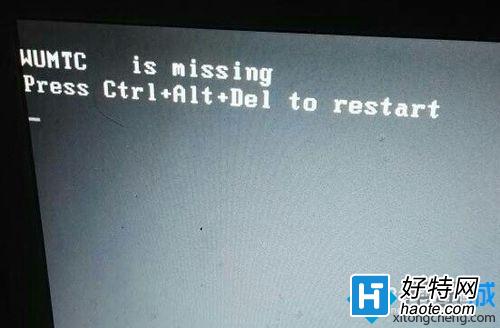
1、按Ctrl+Alt+Del组合键启动任务管理器;

2、如果能出任务管理器的界面,那么注销系统,重新启动操作系统即可;

3、如果不能弹出任务管理器设置界面,那么点击开机按钮(长按开机按钮就是强制关机,可以应急使用,但不宜经常使用)先关闭操作系统;

4、再开机按F8键,使用上下箭头调整到安全模式,按回车键进入安全模式;

5、进入安全模式之后,可以处理故障,比如更新补丁出错,可以关闭Windows Update服务,那么开机之后,就不会自动更新补丁了。
操作步骤:开始→运行中输入:msconfig→确定→服务→找到Windows Update服务→去除选中对勾→确定。重启电脑即可。
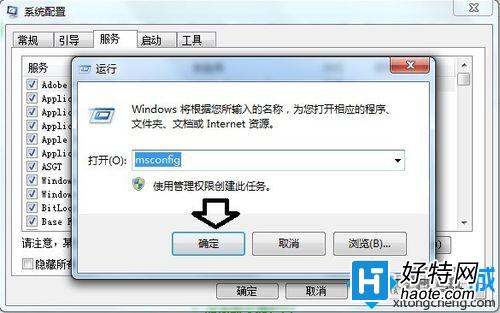
6、如果是刚刚更新过驱动,在进入安全模式中没有类似的故障,那就说明这个更新的驱动程序不匹配,可以尝试返回、卸载驱动,载重新更新驱动即可;

7、还可以开机按按F8键,进入选择菜单→尝试选中【“最后一次正确的配置”启动Windows】选项来解决诸如新添加的驱动程序与硬件不相符之类的问题;

8、如果按F8键之后,连这个选择菜单也弹不出来,那只有选择修复、恢复、重装系统了,还可以尝试使用u盘PE系统(需要提前制作)中的工具修复引导,往往很有效,这样就可以避免重装操作系统了;

9、注意:恢复系统,一定要提前备份系统镜像,否则就无法还原系统,只能选择重装系统。重装系统,也要提前下载好安装文件,以及制作好u盘PE系统(必要的维护工具)。
小编推荐阅读